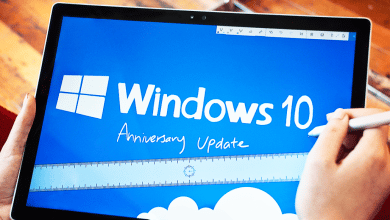J’ai failli avoir une crise de panique quand tout à coup l’écran tactile de mon tout nouvel hybride tablette/ordinateur portable Asus T100 a cessé de fonctionner. Il n’a que deux jours et il a très bien fonctionné le premier jour.
J’avais installé de nouvelles applications du Windows Store sur mon ordinateur portable. Ensuite, j’ai mis à jour les pilotes et installé d’autres mises à jour pour Windows. Après environ une demi-heure de Windows Update, il a redémarré. Et tout d’un coup, je ne peux plus utiliser la saisie tactile.
L’écran tactile du Asus T100 ne fonctionne plus ?
Lisez le contexte et suivez ce qui peut s’appliquer à votre situation :
J’ai immédiatement cassé la station d’accueil du clavier et je me suis connecté. Tout fonctionne, tout va bien – sauf l’écran tactile. La plupart d’entre vous pourraient trouver les événements liés à ma situation :
- Le tactile a-t-il cessé de fonctionner après le redémarrage de la tablette et pas seulement instantanément lorsqu’il était allumé ?
- Avez-vous installé des applications avant de redémarrer ?
- Avez-vous installé les mises à jour de Windows Update ou Microsoft Update ?
- Si vous utilisez Windows 10 et que vous ne pouvez plus utiliser l’écran tactile après avoir réveillé la tablette après l’avoir mise en mode veille ?
Ma situation est tous les quatre. L’un ou les quatre ont rendu l’écran tactile non réactif.

Pavé tactile Asus T200 dans le clavier amovible
Amazone
Les ordinateurs portables Asus Transformerbook ne sont pas à l’abri des problèmes matériels liés au pilote
Étant donné que les Asus T100 et T200 sont l’un des meilleurs appareils hybrides ordinateur portable-tablette pour leur prix sur le marché, on s’attendrait à ce qu’ils puissent fonctionner correctement et les utilisateurs n’auront pas besoin d’être ennuyés par de petits problèmes à chaque démarrage de Windows.
Voici une petite liste de problèmes auxquels on peut être confronté à tout moment avec les Asus T100 et T200 :
- L’écran tactile ne fonctionne pas
- Pavé tactile non réactif
- L’adaptateur WiFi arrête de se connecter au réseau
- Le pilote de l’écran tactile / du pavé tactile disparaît du jour au lendemain
Comment résoudre le problème d’écran tactile T100/T200
Tout d’abord, ne paniquez pas. Je peux vous assurer que ce n’est pas votre faute et que votre Transformer Book n’est probablement pas défectueux. De nombreux utilisateurs ont signalé les mêmes problèmes sur les forums Windows 8 et Asus, ce qui se résume à un seul problème : la mauvaise communication entre le système d’exploitation (c’est-à-dire Windows 8 ou Windows 10) et la façon dont il alloue l’alimentation aux systèmes individuels (dans ce cas). cas – l’écran tactile, qui est l’un des composants des dispositifs d’interface humaine)
Personnellement, j’ai eu ce problème le lendemain de l’achat. Au début, je pensais que c’était dû à une unité défectueuse qui m’avait été expédiée accidentellement. Après quelques recherches, il était clair et évident que des centaines d’autres critiques se plaignent du service client Asus de la complication de l’écran tactile.

Hybride tablette/ordinateur portable Asus T100
Cheon Fong Liew, via Flickr (CC BY-SA 2.0)
Résoudre le problème de l’écran tactile T100/T200 avec une astuce simple
- Accédez au gestionnaire de périphériques de votre ordinateur. Il est accessible en tapant « Gestionnaire de périphériques » dans l’écran de démarrage.
- Si vous souhaitez accéder au gestionnaire sans aucun raccourci, vous pouvez également accéder à la fenêtre du gestionnaire de périphériques via les paramètres de votre PC. Dans le bureau, faites un clic droit sur Mon PC. Sélectionnez Propriétés et accédez au « Gestionnaire de périphériques ».
- S’il n’y a pas de « Mon PC » sur le bureau, commencez simplement à taper « PC » à partir de l’écran de démarrage de Windows 8 lui-même.
- Basculer le Dispositif I2C allumé et éteint. Pour ce faire, faites un clic droit sur l’appareil, puis cliquez sur Désactiver. Une fois l’écran actualisé, cliquez à nouveau dessus avec le bouton droit de la souris, puis cliquez sur Activer. Veillez à ne pas désinstaller l’appareil, sinon vous devrez installer le pilote de l’écran tactile.
- Votre tablette devrait commencer à répondre à la saisie tactile.
Il existe une procédure étape par étape plus simple pour résoudre les causes du désordre de l’écran tactile dans les T100 et T200. Cette complication n’a pas encore été signalée par beaucoup dans l’Asus T300 Transformerbook, mais si le problème apparaît, il peut être résolu avec cette simple étape.
La solution a-t-elle fonctionné ? Fais-moi savoir!
Que s’était-il donc passé ?
Apparemment, le pilote de l’écran tactile a été en quelque sorte désactivé par la mise à jour Windows que vous venez d’installer sur votre Windows 8.1 dans Asus T100/T200.
Assurez-vous que cela ne se reproduise plus
Obtenez les derniers pilotes Asus T100
Si vous avez d’une manière ou d’une autre désinstallé l’appareil ou si le pilote doit être réinstallé, les pilotes de tout le matériel de l’Asus T100 peuvent être téléchargés sur le site officiel Asus. Les pilotes pour Windows 8 et Windows 10 (32 bits) sont disponibles en téléchargement ici.
Faites défiler pour continuer
Protégez l’écran tactile
Il est également possible que l’écran d’affichage de votre tablette ait une couche d’eau ou un film gras qui bloque l’écran tactile. Cela est particulièrement possible si vous l’utilisez dans un environnement très humide et humide, ou après vous être lavé les mains et ne pas les avoir complètement séchées. Ceux-ci peuvent être évités en utilisant un protecteur d’écran.
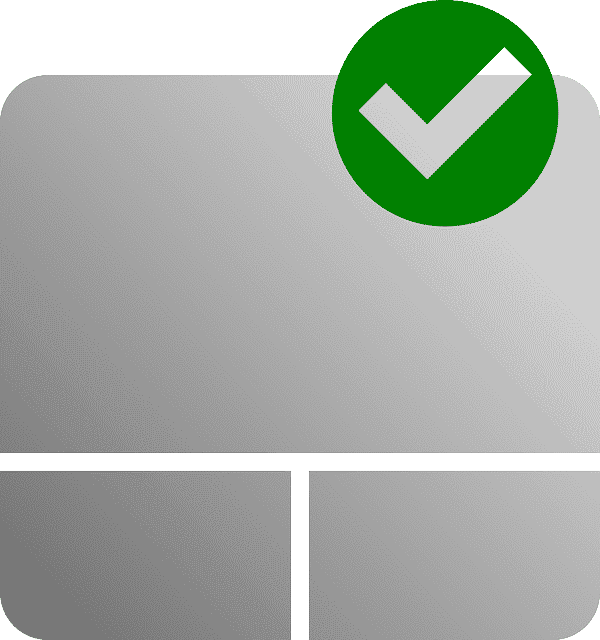
Pavé tactile activé
Comment résoudre le problème du pavé tactile
Il s’avère que si votre pavé tactile du clavier ne fonctionne pas non plus, vous pouvez activer et désactiver le périphérique d’entrée. Cela permettra au pavé tactile de recommencer à fonctionner.
Voici la procédure :
- Vérifiez si le pilote du pavé tactile n’est pas corrompu. Tapez « Gestionnaire de périphériques » dans votre écran de démarrage et cliquez sur la première option qui nous apparaît. Vérifiez si l’un des périphériques d’entrée est désactivé ou éteint.
- Vérifiez si vous avez accidentellement éteint le pavé tactile. Dans le T200, l’option de basculement du pavé tactile se trouve dans la touche F9. Appuyez sur la touche de fonction (fn) + touche F9 et vérifiez à nouveau.
Qu’en est-il du problème dans Windows 10 ?
Windows 10 sur Asus T100 n’a pas été la meilleure expérience pour moi jusqu’à présent. Une bonne chose à propos de la mise à niveau vers Windows 10 est que je n’ai pas eu de problème d’écran tactile occasionnel. Une mauvaise chose est que lorsque cela se produit, la raison est assez claire.
- Chaque fois que vous fermez le couvercle et que vous le rallumez, boum, l’écran tactile a disparu ! Vous devez suivre à nouveau les étapes pour raviver le toucher.
ASUS Transformerbook T200 est un ordinateur portable polyvalent, mais tout comme son homologue T100, il peut souffrir de problèmes mineurs et de problèmes logiciels. La série Transformerbook n’est pas étrangère aux problèmes d’adaptateur réseau, aux pilotes du matériel auxiliaire et aux problèmes de son pavé tactile et de l’écran tactile.
Autres solutions si l’écran tactile ne fonctionne toujours pas
- L’écran tactile de votre Asus T100 a peut-être été accidentellement calibré par erreur. Pour résoudre ce problème, vous devez essayer de réinitialiser l’ensemble de l’étalonnage. Déplacez le curseur de votre souris en haut à droite, puis déplacez-le vers le bas. Les charmes devraient alors apparaître. Cliquez sur Rechercher. Maintenant, tapez calibrer et cliquez sur Calibrer l’écran pour la saisie au stylet ou tactile. Cliquez sur Réinitialiser dans la fenêtre qui s’ouvre.
- À l’intérieur des périphériques d’interface humaine, il y a quatre périphériques d’entrée USB. Faites un clic droit sur chacun d’eux et accédez à Propriétés. Rendez-vous sur l’onglet Gestion de l’alimentation, puis désélectionnez l’option d’allocation d’alimentation. Enfin, redémarrez.
- Si le problème persiste, mettez à jour toutes les mises à jour importantes et les mises à jour facultatives sous Windows Update
Cet article est exact et fidèle au meilleur de la connaissance de l’auteur. Le contenu est uniquement à des fins d’information ou de divertissement et ne remplace pas un conseil personnel ou un conseil professionnel en matière commerciale, financière, juridique ou technique.
© 2015 Roberto Eldrum
Sakeenah le 01 juillet 2020 :
Omg merci beaucoup cela a fonctionné sur mon onglet Asus. J’ai fait diverses suggestions mais la vôtre est une solution parfaite!
devendra le 07 mai 2020 :
Solution parfaite. A travaillé pour mon ASUS vivoflip aussi. Merci.
Pierre le 05 janvier 2020 :
Merci pour l’aide!!!! 🙂
Tony le 04 janvier 2020 :
Eh bien… Mon problème est que l’écran tactile ne fonctionne pas et que le clavier ne fonctionne pas non plus. Donc je ne peux vraiment pas faire ça. ffs.
Igor (Pologne) le 03 août 2019 :
Merci aussi. Maintenant, mon écran tactile Asus T101HA fonctionne à nouveau. Windows 10
Talia le 21 février 2019 :
Merci beaucoup!! Cela a fonctionné, aurait ou n’avait aucune idée de la façon de résoudre ce problème.
annija le 12 décembre 2018 :
Merci beaucoup ! ça a marché! Et je ne l’ai pas renvoyé car défectueux :))
Roserio le 13 novembre 2018 :
Merci Roberto. Cela a résolu le problème avec l’écran tactile de mon Asus T100.
Sincères amitiés,
VR
Marie le 08 octobre 2018 :
fantastique! A sauvé mon appareil et moi de beaucoup de problèmes !
Mille mercis !
Kieyna le 09 septembre 2018 :
Merci beaucoup, cela a fonctionné pour mon ordinateur portable. Je suis tellement nerveux quand le pavé tactile ne fonctionne pas, mais maintenant tout est revenu à la normale. =) Merci encore
roymanille le 12 juin 2018 :
Merci! Ça marche !
invité1 le 29 mai 2018 :
Merci beaucoup, c’était très utile.
Mateja le 02 mai 2018 :
Œuvres! Merci Roberto.
Nom le 20 avril 2018 :
J’ai eu du mal à faire fonctionner mon écran tactile, c’était une solution parfaite (pour l’instant ?)
Maciej le 08 mars 2018 :
Œuvres. Merci!
oba le 19 février 2018 :
J’ai dû obtenir un mini dongle USB pour utiliser un clavier et une souris ordinaires
Aller au gestionnaire de périphériques
Accéder aux périphériques d’interface humaine
Faites un clic droit sur le périphérique caché I2c
Désactiver puis activer
Cliquez à nouveau avec le bouton droit sur I2c
Cliquez sur l’onglet gestion de l’alimentation
Décochez l’option Autoriser l’ordinateur à éteindre cet appareil pour économiser de l’énergie
Cliquez sur OK
Max le 03 février 2018 :
Je ne trouve pas l’i2c. Mon module d’écran tactile HID dans le gestionnaire de périphériques a complètement disparu. Asus T100
alyssa h. le 05 janvier 2018 :
Quand je vais dans le gestionnaire de périphériques, il n’y a pas de 12c, alors que dois-je faire ?
ROBUSTE le 11 décembre 2017 :
CERTAINES DES TOUCHES ASDF DU CLAVIER NE FONCTIONNENT PAS DANS ASUS T100. COMMENT JE RÉPARE ? MERCI
Henri Thor le 21 novembre 2017 :
Merci, vos instructions ont bien fonctionné. Ma tablette fonctionne à nouveau.
Ali le 20 novembre 2017 :
Merci, c’est la solution la plus compréhensible que j’ai pu trouver, si facile.
E.Bolden le 06 novembre 2017 :
Comment ce problème peut-il être résolu pour la tablette avec le système d’exploitation Android ?
Ganesh Sonwane le 05 novembre 2017 :
Merci beaucoup, ça a marché.
Kathyx le 29 septembre 2017 :
wow! C’était si facile ! Merci beaucoup!
em le 18 juillet 2017 :
merci beaucoup ^^
Riche P le 15 juillet 2017 :
Roberto, tu es une star ! Avait le problème de l’écran tactile et cela l’a trié un régal. Merci beaucoup
Mathilde le 19 juin 2017 :
Ça marche!!! merci beaucoup!!
bhen le 14 juin 2017 :
où acheter l’écran tactile du t100. le mien était cassé. aux philippines?
mois le 08 juin 2017 :
Superbe… a fonctionné pour moi. Merci
ton bois le 24 mai 2017 :
Mon clavier et mon écran tactile fonctionnent, mais lorsque je tape la touche sur l’écran tactile, la touche s’allume mais rien n’est tapé. Vous avez des suggestions ?
Luc le 19 mai 2017 :
J’ai mis à jour mon chipset à partir du site Web d’Asus et tout a commencé à fonctionner.
Kellic le 06 avril 2017 :
Merci beaucoup, Roberto. J’ai eu le problème de l’écran tactile, par opposition au pavé tactile, et cela a fonctionné à merveille ! 🙂
mh le 22 janvier 2017 :
wow ça marche vraiment merci mec